구글 애드센스는 웹사이트 소유자와 블로거가 자신의 사이트에 타깃 광고를 표시하여 수익을 올릴 수 있는 광고 프로그램입니다. 광고주는 애드센스 게시자의 사이트에 자신의 광고를 게재하기 위해 입찰하고 게시자는 해당 광고에 대한 클릭과 노출로 발생한 수익의 일부를 받습니다.

1. 애드센스 승인을 위한 팁 - 알아야 할 사항
- 구글 애드센스 승인을 받는 첫 번째 단께는 고품질 콘텐츠를 만드는 것입니다.
- 웹사이트에 명확한 탐색 메뉴가 있고 사용하기 쉬운지 확인하세요.
- 명확한 메뉴와 직관적인 디자인을 제공하여 사이트를 탐색하기 쉽고 사용자 친화적으로 만드십시오.
- 여러분의 사이트에 저작권이 있는 자료를 피하십시오. 직접 찍은 사진이나 직접 만든 이미지로 포스팅하시거나 저작권 없는 무료이미지를 사용하여 업로드합니다.
- 개인정보 보호정책을 갖는 것은 웹사이트의 신뢰성에 매우 중요하므로 포함해야 합니다. 웹사이트에 더 많은 방문자를 유치하려면 신선하고 매력적인 콘텐츠로 지속적으로 업데이트합니다.
- 웹사이트의 디자인의 반응형이고 모바일 친화적인지 확인하십시오. 방문자를 방해할 수 있으므로 사이트 과도한 광고를 사용하지 마십시오.
- 웹사이트에 너무 많은 광고를 사용하면 정보를 보려고 온 사람들은 너무 많은 광고 때문에 오히려 블로그의 글을 보지도 않고 이탈할 수 있기 때문에 블로그 글을 보는데 너무 방해되는 너무 많은 광고는 피합니다.
- 구글 애드센스와 관련된 분제를 피하려면 해당 정책과 가이드라인을 준수합니다.
- 하의 웹사이트가 끊어진 링크나 오류 없이 완벽하게 작동하는지 확인합니다.
2. 티스토리 블로그 애드센스 가입 신청 방법
먼저 구글 애드센스에 접속 후 애드센스에 로그인하거나 시작하기를 클릭합니다. 구글 계정이 있으시면 바로 계정을 선택하시거나 구글 계정이 없다면 가입하신 후 접속하시면 됩니다.
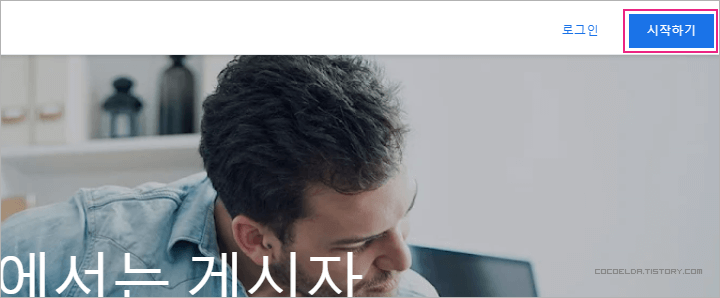
- 로그인 후 내 사이트 주소와 애드센스를 최대한 활용하기 란을 체크합니다. 국가는 대한민국을 선택한 후 이용약관도 체크 후 애드센스 사용 시작을 눌러 줍니다.
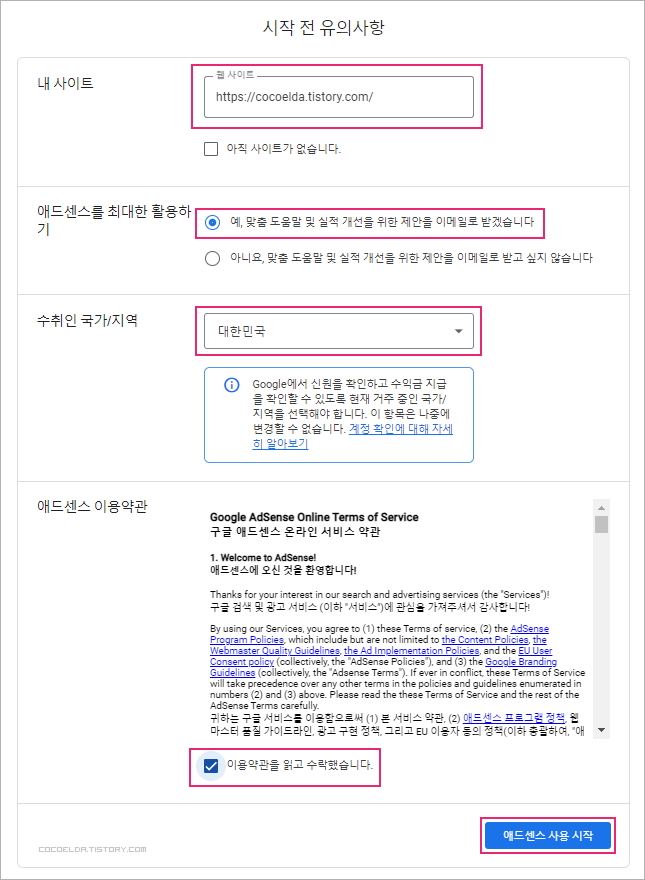
- 애드센스 사용 시작을 클릭하시면 아래와 같은 3가지 정보입력, 탐색, 시작하기를 하나씩 클릭해서 작성해 줍니다.
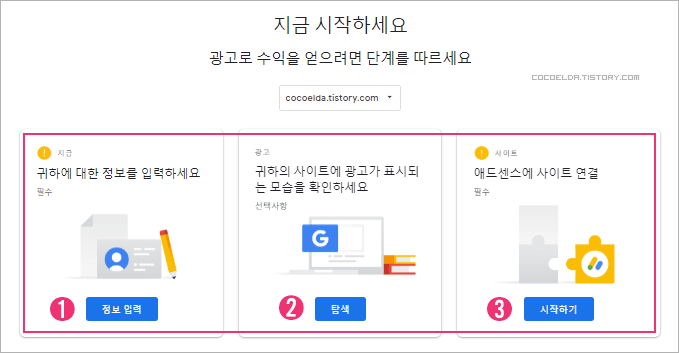
- ① 정보입력 : 먼저 고객정보 입력을 하셔야 합니다. 애드센스 신청 후 승인이 되었다면 나중에 애드센스에서 입력한 주소로 PIN확인 번호를 보내기 때문에 이름과 주소, 우편번호, 전화번호를 정확히 입력하셔야 합니다.
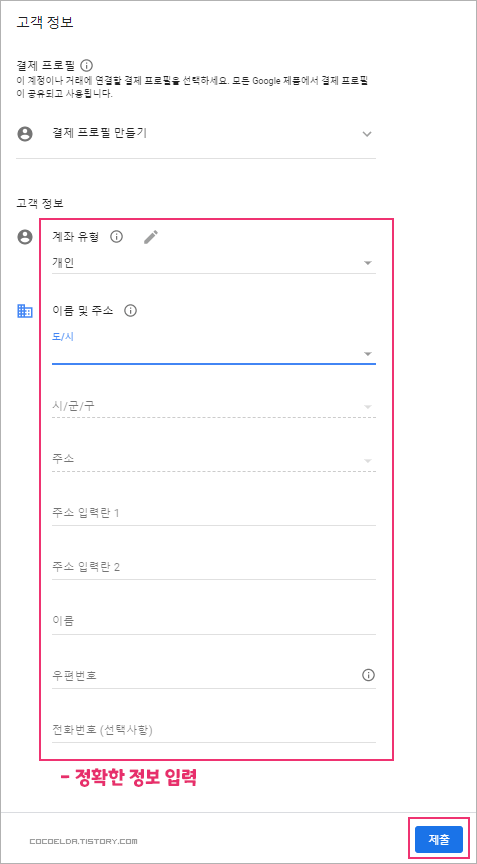
- ② 탐색 : 정보 입력을 하셨다면 제출을 누르시고 정보입력 옆에 있는 탐색을 클릭합니다. 아래 이미지 같이 애드센스 승인을 위해서는 코드 가져오기를 클릭해서 코드 번호를 복사해서 블로그 html헤드 부분에 붙여 넣기 하셔야 합니다.
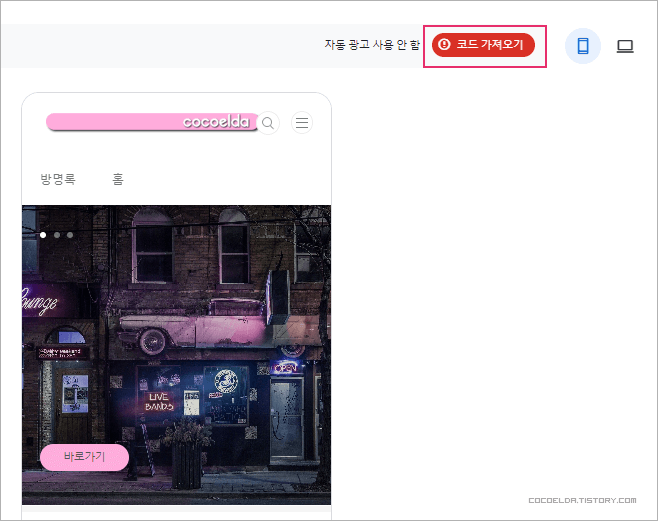
- 코드를 마우스 드래그 복사하시거나 코드 복사를 클릭해서 복사합니다. 티스토리 블로그로 이동하셔서 블로그 홈 관리 스킨 편집을 클릭하시고 html편집을 클릭해 줍니다.
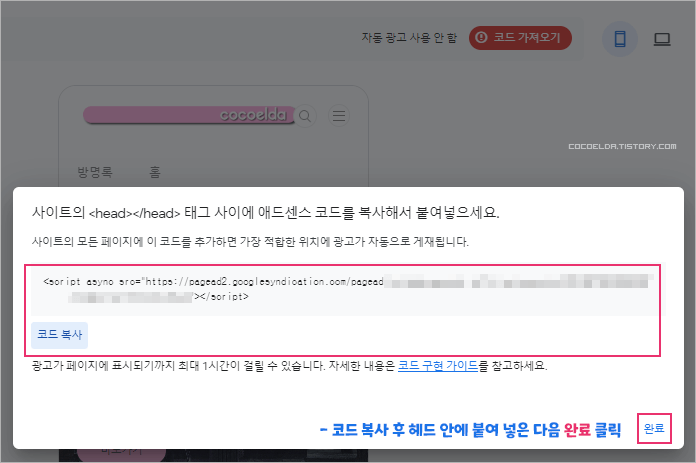
- html에서 <head>와 </head> 사이에 한 번만 넣어 주면 됩니다. 복사한 코드를 넣어주세요. 이 코드는 애드센스 광고를 삽입하기 위한 것으로 한 번만 넣어 주시면 됩니다. 나중에 헷갈리는 일이 없도록 애드센스 코드인지 주석처리로 표시해 두는 것도 추천드립니다. 주석처리는 <!-- 내용 --> 이 기호로 앞 뒤로 넣어줍니다. 코드에 애드센스 홈페이지 주소로 확인 셔도 되지만 주석처리 해두면 쉽게 찾을 수 있으니 참고하시고 적용을 눌러 줍니다.

- 블로그에 코드를 붙여 넣기를 하셨다면 다시 애드센스 홈페이지로 이동 후 자동광고를 활성화를 해 줍니다. 오버레이형식, 인페이지형식, 제외된 영역, 제외된 페이지 모두 클릭하셔서 필요한 부분의 광고 형식을 체크해 줍니다.
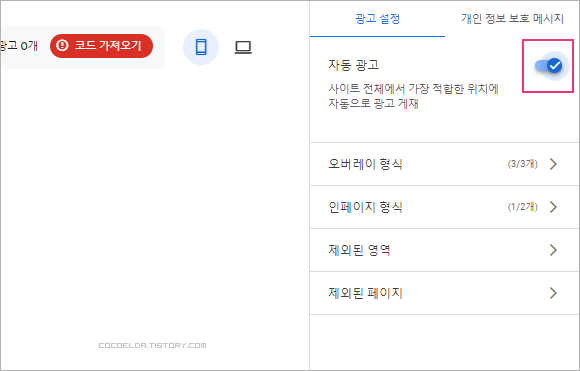
- 광고 형식을 보고 필요한 광고 형식을 체크해 줍니다. 자동 광고 수는 너무 많은 광고는 글을 읽기에 오히려 방해가 되기 때문에 최댓값보다 1~2단계 정도로 적당히 넣어 구글에서 기존 광고 단위를 최적화하도록 허용함을 체크하시면 됩니다. 모두 다 체크하셨다면 사이트 적용을 클릭합니다.
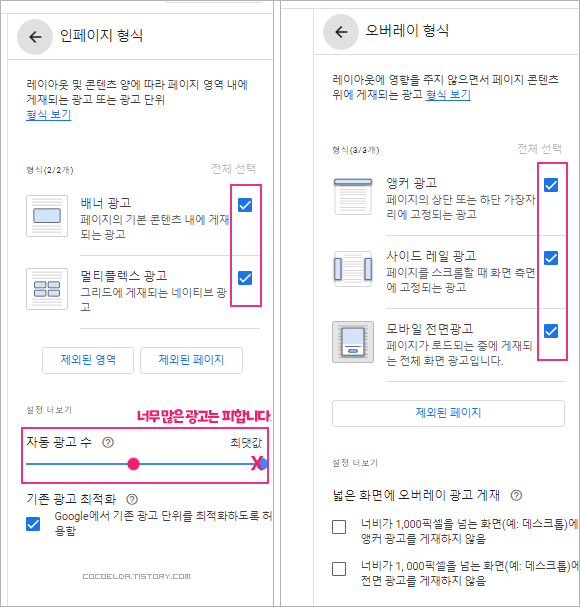
- 사이트 적용을 누르신 뒤 지금 변경사항 적용하기를 체크하고 저장을 눌러 줍니다.
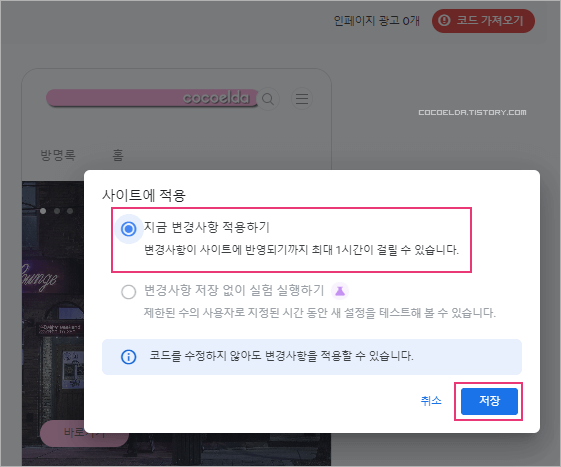
- ③ 애드센스와 사이트 연결하기 : 애드센스에서 저장을 누르셨다면 다시 티스토리 블로그로 이동 후 블로그 홈 관리 수입을 눌러 줍니다. 아래와 같이 구글 애드센스 연동하기가 있습니다. 연동하기를 클릭해 주세요. 연동하기 클릭 후 구글 로그인을 클릭해 연동시켜 줍니다.
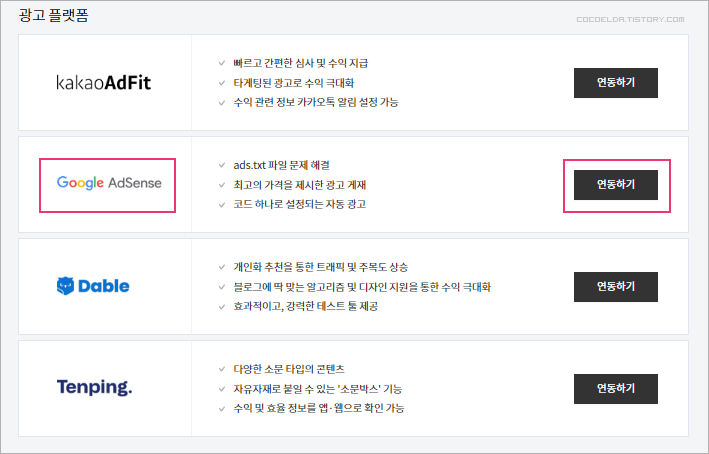
- 구글 로그인을 클릭해 연동시키면 티스토리에서 액세스 할 수 있는 항목을 선택하시고 계속을 클릭합니다.
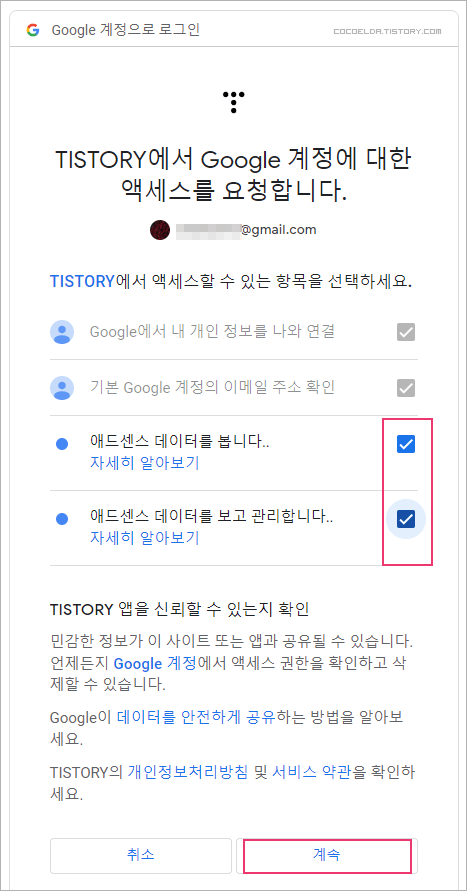
- 아래와 같이 됐다면 티스토리 블로그를 구글 애드센스 신청을 올바르게 신청한 것이며 애드센스 홈페이지로 이동합니다.
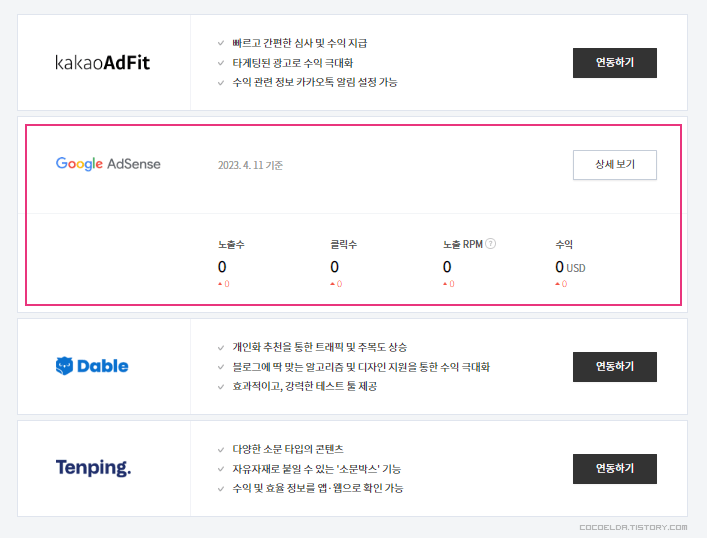
- 애드센스에 사이트 연결을 클릭 후 검토 요청을 눌러 줍니다.
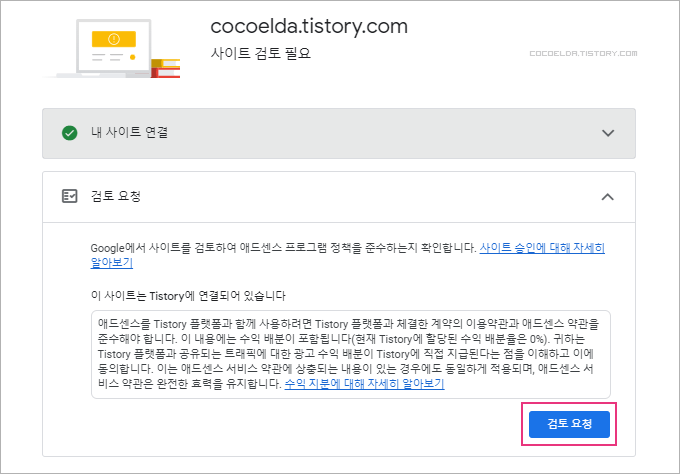
- 검토요청을 클릭했다면 "사이트 광고 게재 가능 여부 검토 중 - 모든 단계를 완료했습니다" 문구가 뜨면 애드센스 신청은 완료하신 겁니다.
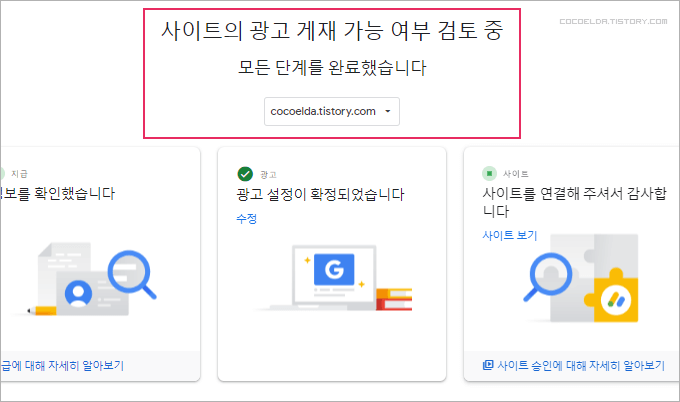
3. 구글 애드 센스 승인
- 구글 애드센스 신청 후 승인은 10~20일 정도 걸리며 포스팅 글도 10~20개 사이의 글을 작성해야만 승인이 될 확률이 높습니다. 그렇다고 너무 짧은 포스팅글이나 대충 올리는 포스팅 글은 승인이 안될 수 있으니 잘 정리된 정보성 글로 1500자 이상으로 포스팅을 해주시면 보다 빠른 승인이 됩니다. 다음은 포스팅 글을 구글 서치 콘솔에서 색인요청을 해야만 합니다.
- 포스팅글 한 개 한 개 수동으로 색인요청을 해야만 내 글이 사이트에 노출이 됩니다. 이전에 블로그 글을 쓰셨던 분이라면 기간이 지나면 자동으로 내 글이 노출되지만 처음 시작하는 분이라면 내 글이 바로바로 노출이 안되기 때문에 색인요청을 하셔야 애드센스 빠르게 승인이 됩니다.
- 애드센스가 승인이 안 됐다면 너무 큰 실망 하시지 말고 바로 다시 애드센스 신청을 바로 하시고 블로그 글은 꾸준히 작성하신다면 애드센스 승인은 금방 되실 거라 생각합니다.
구글 애드 센스 신청 전에 먼저 구글 서치 콘솔에 등록을 하시고 rss도 제출하셔야 합니다.
아직 등록을 안 하셨다면 - 티스토리 블로그 구글 서치 콘솔 등록 방법과 사이트맵 rss 제출하기
